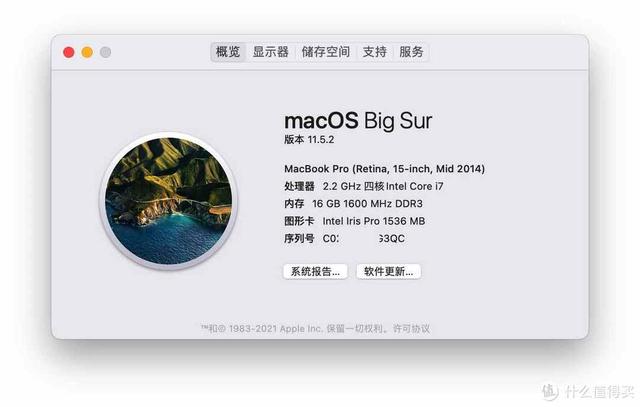大家都知道从Intel 100系列开始就开始大大方方的声称“我们已经不支持WIN7”了!这对于习惯了AERO全透边框的WIN7粉来说简直是晴天一个霹雳啊!而且在之后的200/300系列更加没有丝毫的悔悟之意。这电脑还不算啊!老各位,今年AMD RYZEN疯了一把,结果这位也不学好,B350/X370也不支持WIN7,讨厌不?
最关键的在我们的玩家中和各大企事业单位中还很多都是用的WIN7,而让他们去习惯WIN10很多的“后遗症”,所以说虽然大势所趋都是系统要升级,那现在能升级新平台且还能用上WIN7的话应该是还是很多人都会喜欢的。我们今天就给大家介绍一下很有个性且非常简单的一种新平台安装WIN7的方法。
首先介绍一下平台搭建,主板用的是微星的B250M BAZOOKA,它在当时200系列主板时堪称销量王,它的平台搭载到现在依旧主流,比之前的B150M BAZOOKA有过之而无不及,主题配色黑白搭配,很像雪地迷彩的搭配,采用MATX,但却配置了四条双通道规格的DDR4 DIMM。
CPU供电方面,微星B250M BAZOOKA主电脑板采用第五代军规用料,六相供电由钛金电感组成的高规格供电模块。钛金电感这种价格与性能都是业界扛鼎的元件,能够为处理器提供纯净的电流,使整个硬件平台高效、稳定地运行。
采用黑白相间的四个DDR4内存插槽,最高能支持到64GB双通道的内存规格。“EZ Debug LED”是微星为了让用户能够快速了解自己主板运行问题的状态监测灯,对症下药才有效。同样拥有高阶产品的DDR4 Boost功能,采用完全独立的内存供电设计,让DDR4内存在超频状态下更稳定,从而让用户在进行游戏、多媒体编辑时获得额外的性能。
B250M BAZOOKA主板上以银白的高能显卡插槽形象展现。装备有微星代表性的“钢铁装甲”,PCI-E钢铁装甲能够让高端显卡更稳固地安置在主板上,同时也能与“军事”的风格遥相呼应。PCI-E x16下方有一个M.2插槽,配合“X-Boost”加速引擎技术,能让用户一键获得10%的存储读写速度提升。微星B250M BAZOOKA主板还有两个PCI-E x1规格的插槽,可以满足一般用户的拓展需求。
高效合金散热片上印有“MSI”logo的芯片组PCH旁边,是六个SATA 3接口。SATA 3接口数量充足,能够满足玩家多硬盘的使用需求。
B250M BAZOOKA主板的I/O接口部分,包含一组PS2键鼠接口以及DVI-D、HDMI两个视频接口,两个USB 2.0、两个USB 3.0、一个USB 3.1 TYPE-A和一个USB 3.1 TYPE-C接口,一个RJ45网络接口和一组音频接口。微星B250M BAZOOKA主板的I/O接口部分,针对沉浸式VR虚拟现实技术而特别加入了VR BOOST技术、VR设备专用USB接口,一键提升VR性能,提供更充足的电力、更稳定的信号传输,有效降低VR信号输入输出延迟。
装备介绍完开始介绍我们此次要用的宝贝,在微星官网随便搜到一个主板或整机的型号在技术支持项目里都能找到工具软件这项,里面有一个“MSI Smart Tool”,它就是我们本次的主角。体重25M,很小巧,性能很强大!
这个MSI Smart Tool安装就是双击安装图标然后一路下一步。首先去MSDN下一个简体中文版的WIN7 64BIT SP1的ISO文件,大概是3.8GB,所以需要安装U盘至少8GB,最好是空的,因为每个安装U盘制作的第一步都是格式化U盘。做好准备工作后双击MSI Smart Tool看到上面这个窗口Step1中先选定下好的WIN7 ISO文件,,Step2,选择要做在哪个U盘上,然后点击Start开始自动制作。
真个过程大概需要5~10分钟,中间会有短暂的软件无响应,不用理会,是正常情况,成功后会弹出Finish对话框,点击确定,完成这一步。
在将系统ISO做上U盘之后重新进行一次Step1,将选择框指向Add USB drive,再将Add NVMe drive和Add RAID drive的勾都选上。其中Add RAID drive的选择为Intel RST 15.2~15.8版本,还有AMD X399和AM4的可选项,根据自己需要装系统的平台的型号去选择Intel平台还是AMD平台,都选好后再次点击Start。
这是最后一步,但是这个过程却是很快的,其实就是一步将所需的USB、RAID、NVMe驱动预装在系统U盘上,当然需要强调一下,如果没有做磁盘阵列的需要,没有使用NVMe SSD的欲望的话只需要做USB驱动预装即可!至此一个可在新平台上安装IWN7系统且正常使用功能的系统U盘就做好了!我们所用的MSI Smart Tool制作的是安装版的WIN7,请勿使用MSI Smart Tool制作GHOST U盘,官方给的注解是不支持GHOST。